win7台式机怎么调节亮度 win7台式电脑调节亮度的详细教程
更新时间:2021-04-22 17:34:22作者:fang
在使用电脑的过程中为了保护的眼睛,我们通常会根据外在的环境来调节电脑屏幕的亮度,但是有些使用win7台式机的朋友,不是很清楚调整亮度的方法,所以对于这一情况,接下来小编为大家整理分享的就是关于win7台式电脑调节亮度的详细教程。
推荐下载:win7最新版本
详细教程如下:
方法一:
1、右键“计算机”—“控制面板”。
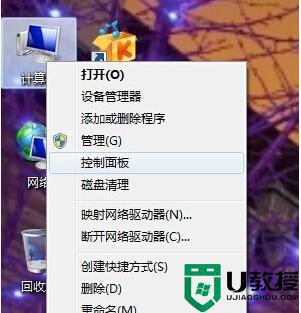
2、点击控制面板下的“硬件和声音”,或者点击“外观和个性化”都可以。
3、点击“NVIDIA控制面板”
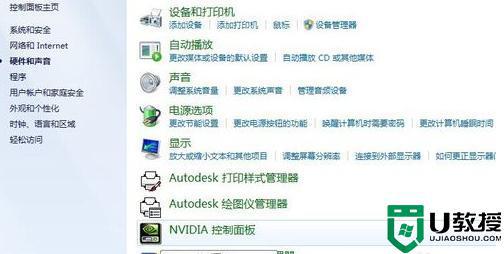
4、调节图示中亮度滑块即可。

方法二:
1、在控制面板中选择“系统和安全”。
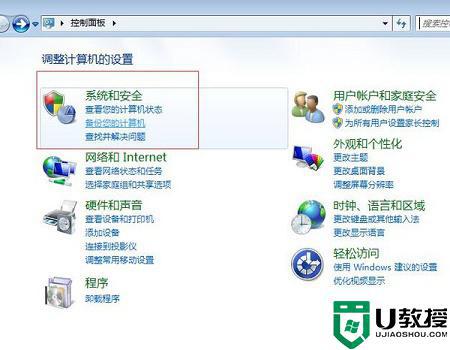
2、点击“电源选项”。
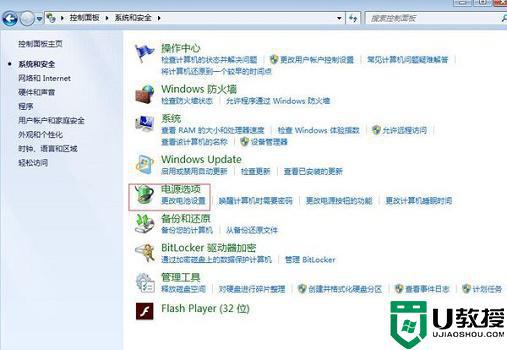
3、在页面下方就可以通过左右拉动指示物调节亮度了。
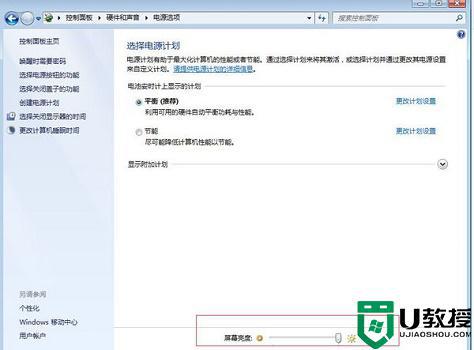
上面给大家分享的就是win7台式电脑调节亮度的详细教程啦,有需要的网友可以按照上面的方法来调整哦。
win7台式机怎么调节亮度 win7台式电脑调节亮度的详细教程相关教程
- win7系统台式机如何调整亮度 win7台式机怎么调亮度调节
- 台式电脑屏幕怎么调亮度调节win7 台式电脑如何调节屏幕亮度调节win7
- win7台式机亮度调节在哪里 win7台式机电脑屏幕亮度调节在哪里设置
- Win7台式电脑怎么调节屏幕亮度?台式电脑怎么调节屏幕亮度教学
- Win7台式电脑怎么调节屏幕亮度?台式电脑怎么调节屏幕亮度教学
- 台式机win7调节亮度功能消失怎么办 台式机win7无亮度调节选项如何解决
- 怎么调节台式电脑亮度win7 台式win7旗舰版怎么调节屏幕亮度
- 台式电脑win7如何调节屏幕亮度 台式电脑win7屏幕亮度调节设置方法
- 电脑怎么调亮度台式win7 win7台式电脑如何调亮度
- 台式电脑亮度调节在哪里win7 台式电脑亮度怎么调win7旗舰版
- Win11怎么用U盘安装 Win11系统U盘安装教程
- Win10如何删除登录账号 Win10删除登录账号的方法
- win7系统分区教程
- win7共享打印机用户名和密码每次都要输入怎么办
- Win7连接不上网络错误代码651
- Win7防火墙提示“错误3:系统找不到指定路径”的解决措施
热门推荐
win7系统教程推荐
- 1 win7电脑定时开机怎么设置 win7系统设置定时开机方法
- 2 win7玩魔兽争霸3提示内存不足解决方法
- 3 最新可用的win7专业版激活码 win7专业版永久激活码合集2022
- 4 星际争霸win7全屏设置方法 星际争霸如何全屏win7
- 5 星际争霸win7打不开怎么回事 win7星际争霸无法启动如何处理
- 6 win7电脑截屏的快捷键是什么 win7电脑怎样截屏快捷键
- 7 win7怎么更改屏幕亮度 win7改屏幕亮度设置方法
- 8 win7管理员账户被停用怎么办 win7管理员账户被停用如何解决
- 9 win7如何清理c盘空间不影响系统 win7怎么清理c盘空间而不影响正常使用
- 10 win7显示内存不足怎么解决 win7经常显示内存不足怎么办

